您的位置: 首页 > 安卓应用 > 办公学习 > AnyViewer
AnyViewer是一款功能强大、安全可靠的远程桌面软件,以其跨平台兼容与易用性、高效连接与画质优化、多重安全保障、丰富的功能与应用场景以及用户反馈与增长等特色,为用户提供了高效、便捷、安全的远程访问和控制体验。
一款由傲梅科技开发的远程桌面软件,旨在为用户提供稳定、安全、快速的远程访问和控制体验。
app支持Windows、macOS、iOS和Android等多种操作系统,用户可以在不同设备间实现无缝连接和远程控制。AnyViewer的安装过程简单快捷,用户只需按照提示进行安装即可,无需复杂的配置。拥有简洁直观的用户界面,提供了多种远程连接方式,操作简单易懂,使得用户可以轻松上手。
1.远程桌面访问:用户可以随时随地访问和控制远程电脑,就像使用本地电脑一样。
2.远程技术支持:技术人员可以使用AnyViewer为客户提供远程技术支持,解决电脑问题。
3.远程办公:支持远程办公场景,用户可以在家或其他地点使用AnyViewer进行远程办公。
4.文件管理:用户可以在远程电脑上进行文件传输、复制、粘贴等操作,实现文件同步和备份。
1.跨平台支持:支持Windows、macOS、iOS和Android等多种操作系统,用户可以在不同设备之间实现无缝连接和远程控制。
2.快速连接:采用先进的连接技术,确保用户能够迅速连接到远程电脑,减少等待时间。
3.高清画质:软件支持高画质远程桌面,让用户在进行远程办公、学习或娱乐时能够获得清晰、流畅的视觉体验。
4.安全性高:通过强大的256位椭圆曲线加密算法进行端到端加密,保护用户数据在远程连接期间不被泄露。
1、左键单击——单击
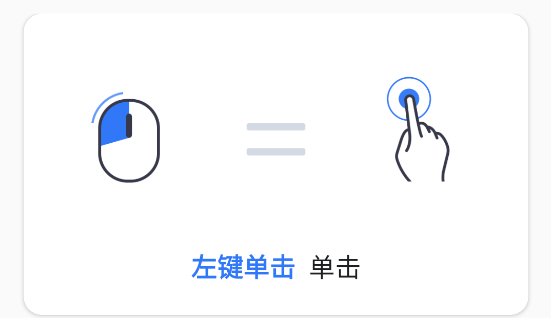
2、左键双击——双击
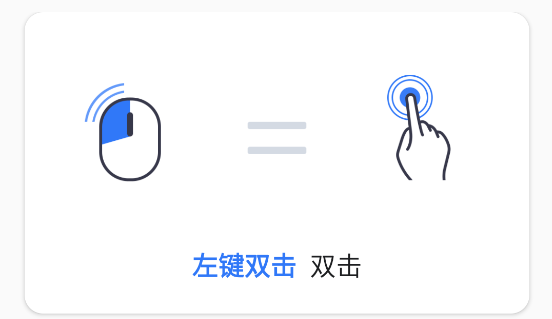
3、框选或移动——长按0.3s
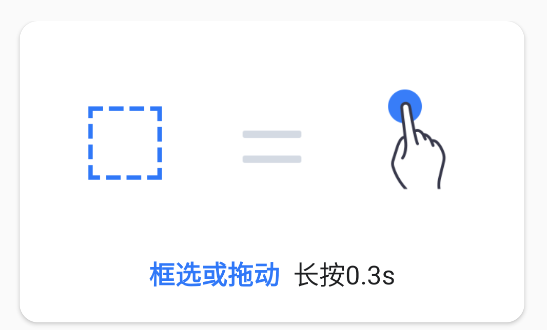
4、右键——长按1.0s
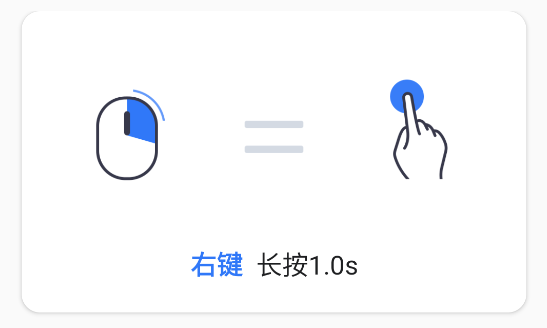
5、右键——双指单击
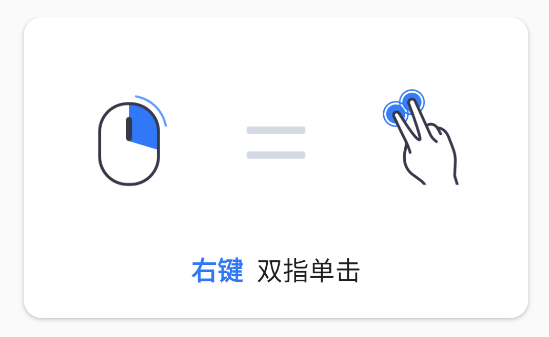
6、鼠标滚轮——双指上或下拖动
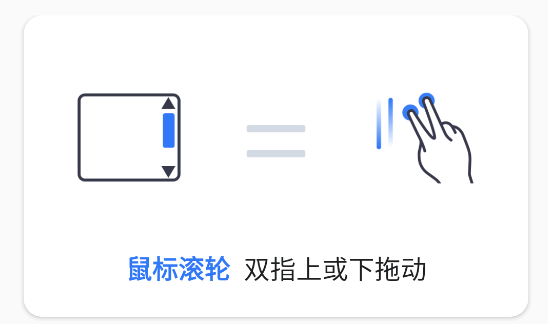
7、画面左右移动——双指左或右移动
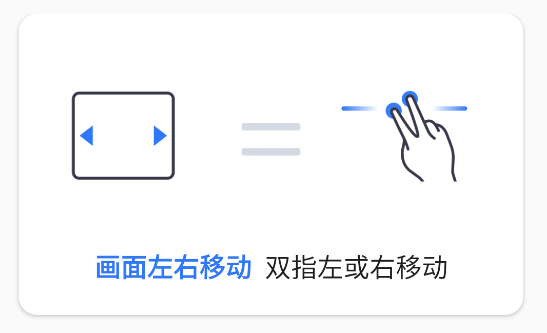
8、缩放窗口——双指放大缩小
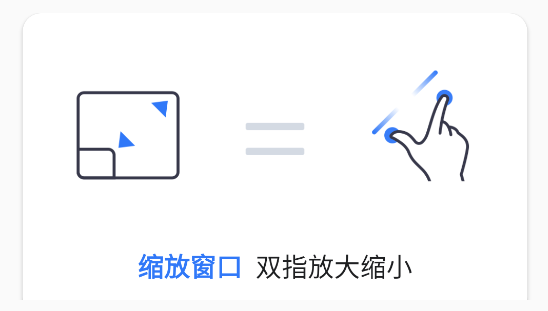
1.自动绑定设备:在需绑定的设备上登录账号。若该账号的绑定设备数未满,则会自动绑定此设备。
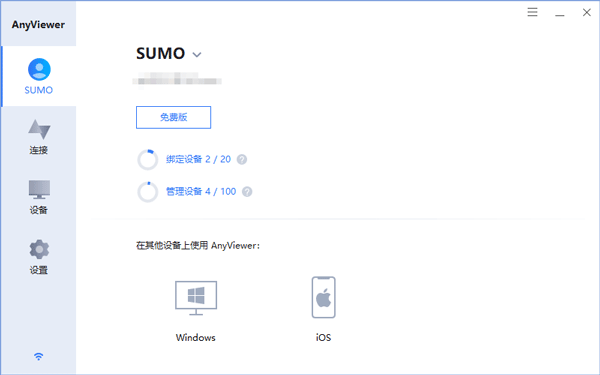
2.绑定设备已满:若该账号的绑定设备数已满,则该设备仅加入“我的设备”列表,状态为未绑定。需要解绑其他设备后,再手动绑定此设备。
3.解除绑定设备:在设备列表上单击右键,选择【解除绑定】。
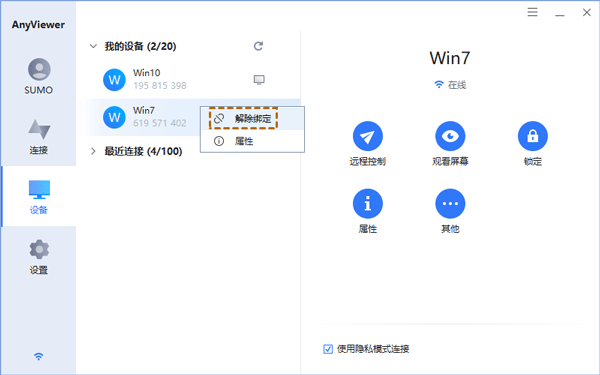
4.手动绑定设备:在需要绑定的设备上登录后,选中本设备,点击【绑定设备】按钮即可。
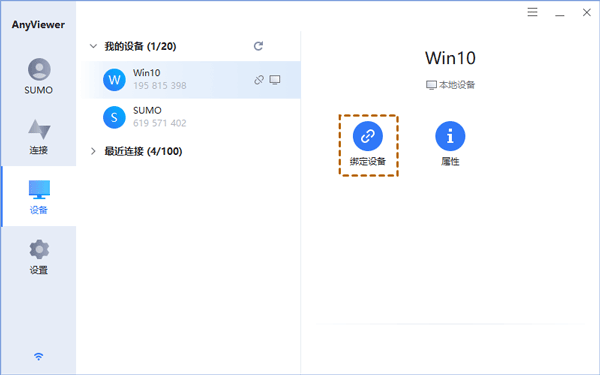
v3.3.1版本
1. 优化:为远程连接新发布的 AnyViewer for macOS 客户端提供更好的兼容性。
本站发布的游戏及软件均来源于网络,仅用于人个测试学习使用,不得使用于任何商业用途,请在下载后24小时内删除,请支持正版软件。
如侵犯到您的权益,请及时通知我们,我们会及时处理。邮箱:goapk2024@163.com
【沪ICP备2023035109号-3】 Copyright @ 2025 GOAPK安智网